選択個所と一致するようにスタイルを更新するには
スタイルを作成する、管理する
最終更新日時:2023/04/03 17:12:50
同じ書式の文字列を選択した文字列を「見出し」スタイルに変更するには、スタイルウィンドウまたは[ホーム]タブのスタイルギャラリー一覧から、対象となる見出しレベルを右クリックして[選択個所と一致するように見出し xを更新する]を選択します。
はじめに
同じ書式の文字列を選択した文字列を「標準」から「見出し」に変更するには、スタイルウィンドウを表示して、対象となる見出しレベルを右クリックして[選択個所と一致するように見出し xを更新する]を選択します。
前に紹介した記事『類似した書式の文字をすべて選択するには』と組み合わせて、正しい文書にしていきましょう。
ここでは、見出し2のスタイルに更新したい文字列をすべて選択したうえで、それらを「見出し2」に更新する方法について説明します。
スタイルウィンドウから操作する
- スタイルウィンドウをあらかじめ表示しておきます。
- 見出し2に更新したい箇所をすべて選択します。
- [スタイル]ウィンドウ一覧から[見出し2]を右クリックして、[選択箇所と一致するように見出し2を更新する]をクリックします。
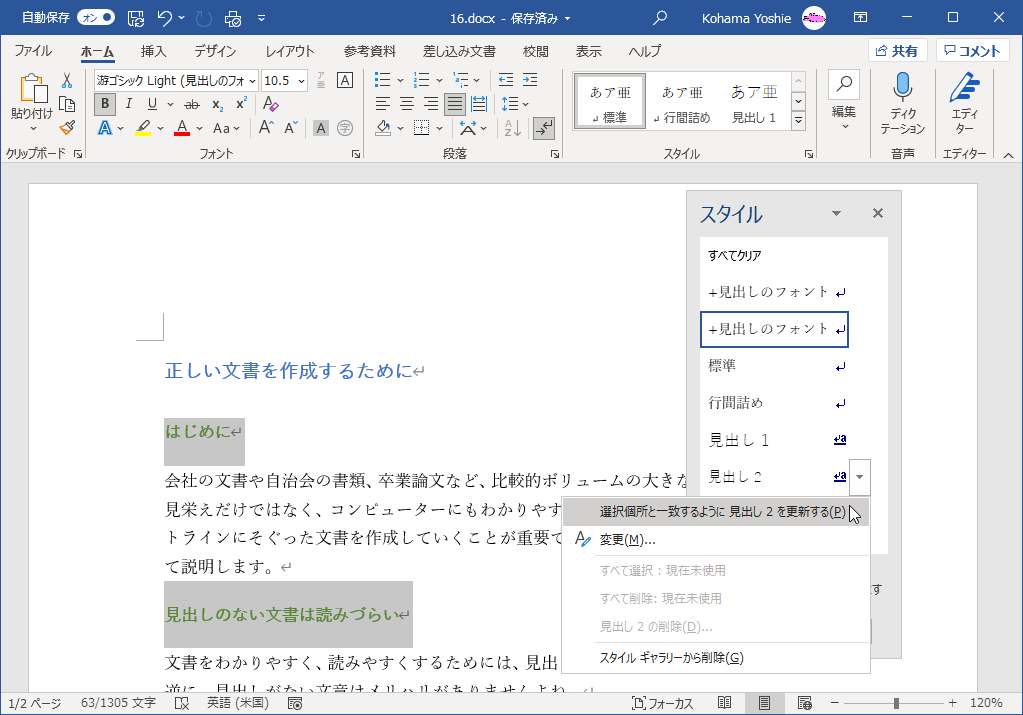
- 選択した文字列すべてが見出し2に更新されました。
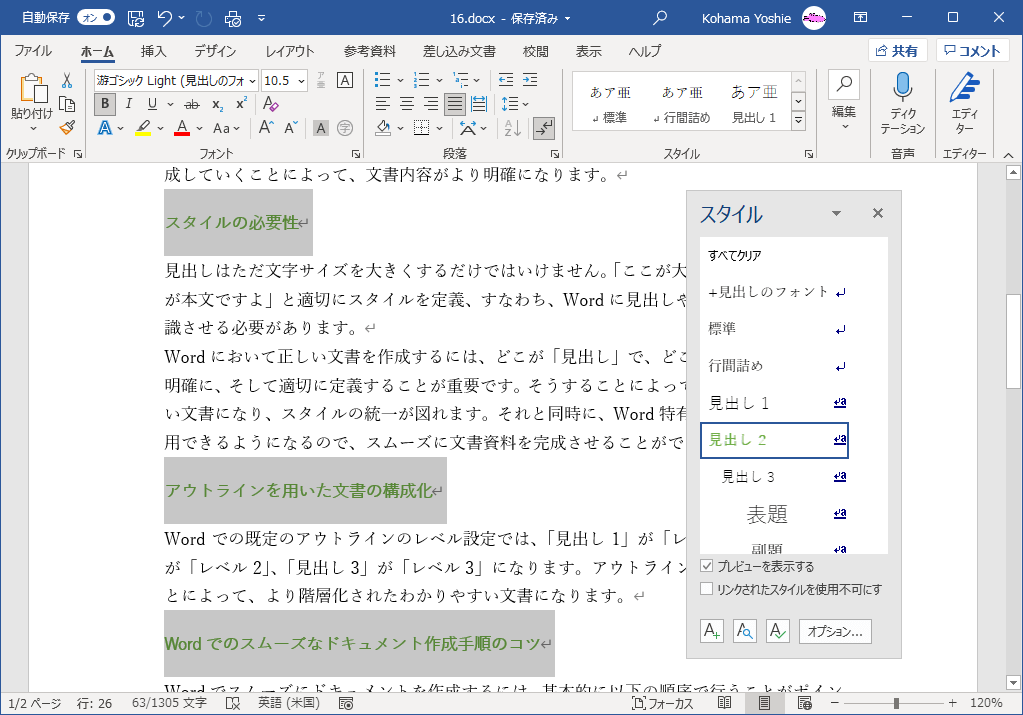
[ホーム]タブのスタイルギャラリー一覧から操作する
クイックスタイルギャラリーから目的の見出しレベルを右クリックしてショートカットメニューより[選択箇所と一致するように更新する]を選択してもOKです。
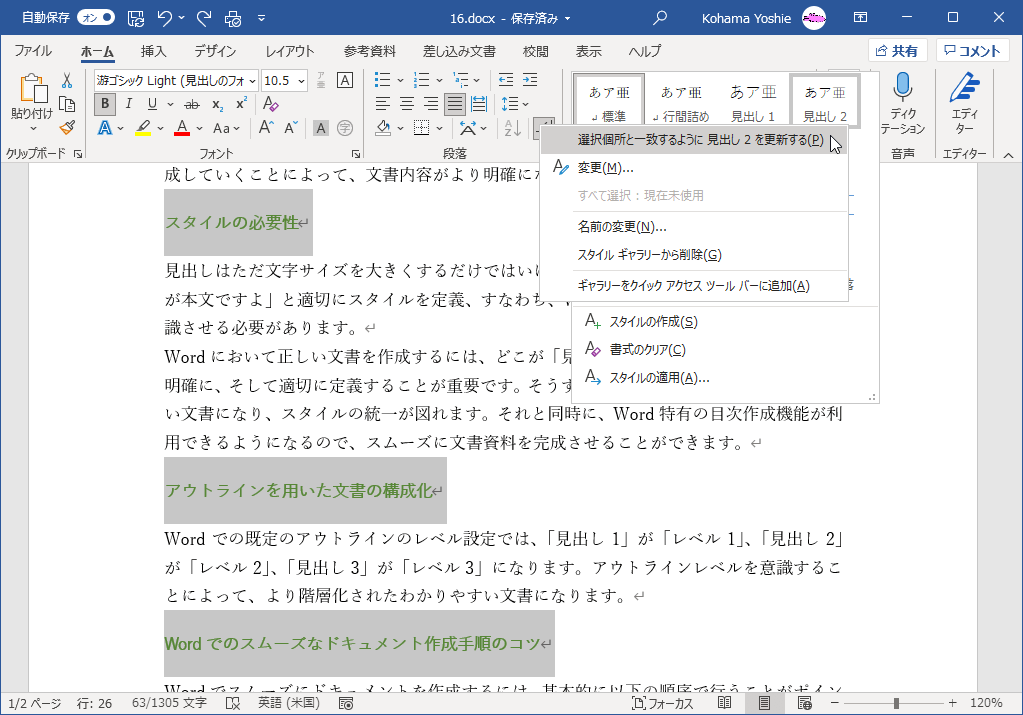
スポンサーリンク
INDEX
異なるバージョンの記事
コメント
※技術的な質問はMicrosoftコミュニティで聞いてください!

